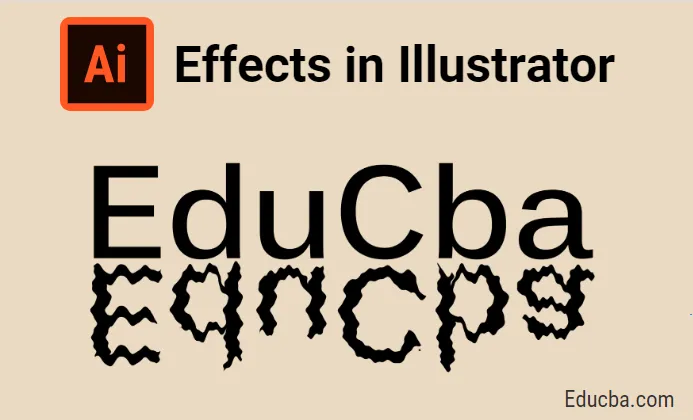
Bevezetés az effektusokhoz az Illustrator-ban
Az Adobe Illustrator egy vektor alapú grafikus szerkesztő szoftver, amelyet az Adobe Systems fejlesztett ki és támogatott. Az alkalmazást több grafikus, weboldal-tervező, 2D és 3D művész és még sok más használja a napi projektkövetelményekhez. Ez mind a Mac, mind a Windows rendszerben használható, és a fejlesztőcsapat frissítette az alkalmazást a felhasználói igényekre és az alkalmazás több ügyféltől származó visszajelzésekre, akik több projektet és hatókört használnak. Ez a legjobb eszköz a vektorgrafikus szerkesztéshez hangulatjelek, logó, weboldal és még sok más számára. Az alkalmazásnak számos hatása van a felhasználói élmény javítására a vizuális szabványokban.
Hogyan lehet effektusokat alkalmazni az Illustrator alkalmazásban?
Mivel az összes szoftver eszköz rendelkezik intelligens munkafolyamatokkal és hivatkozásokkal a hatások készítéséhez, egymás után részletesen látni fogjuk őket.
1. Papírvágás effektus
1. lépés: Nyissa meg az Adobe Illustrator szoftvert, és nyisson meg egy új fájlt. Válassza a Toll eszköz A billentyűzeten lévő parancsikon „P” betű. Keresse meg a leginkább a külső alakzatot, és zárja be a hurkot. Ismételje meg ugyanazt a rajzolt szerkezet belsejében kétszer, mint az alábbi ábra mutatja.

2. lépés: Hozzon létre egy téglalap alakú külső vagy négyzet alakú külsőt a teljes képhez. A effektus jobb megjelenése érdekében a teljes rajztáblát vagy fájlméretet is felhasználhatjuk. „M” a gyorsbillentyű, vagy válassza ki az alakzatokat az alkalmazás bal oldali eszköztárán.
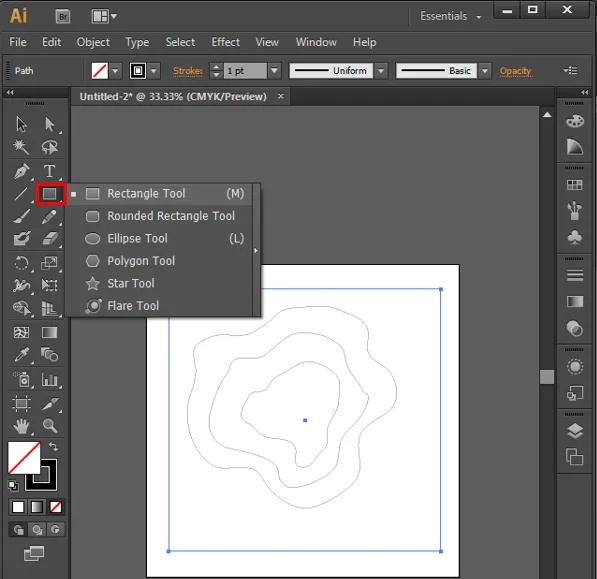
3. lépés: Fordítsa el a színpanel vezérlőjét, hogy tisztán láthassa a kiválasztott területet a hatás további folyamatához. A pontos terület kiválasztásához válassza a „Shift + M” formaépítő szerszámot.
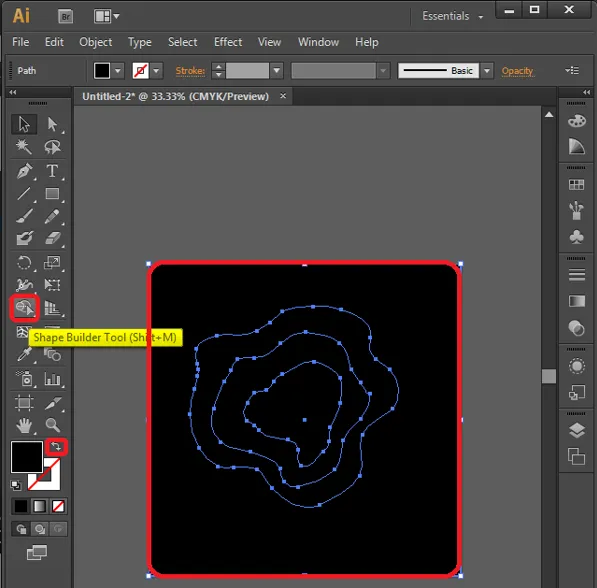
Az eszköz kiválasztása után válassza ki a rajztábla bármely részét, amelyből láthatjuk, hogy az adott területet pontosan úgy választottuk ki, hogy az alább látható módon megszüntesse a többi részt.

4. lépés: Most válassza ki a feltöltendő színeket a rendszeresen megfigyelt részekben, és a legjobb gyakorlat az, hogy ugyanazt a színt válassza eltérő RGB-értékkel, ha mélyebbre megy, mint a képen kiválasztott, hogy realisztikusabb képet adjon.
Szükség szerint több különböző színértéken is részt vehetünk.
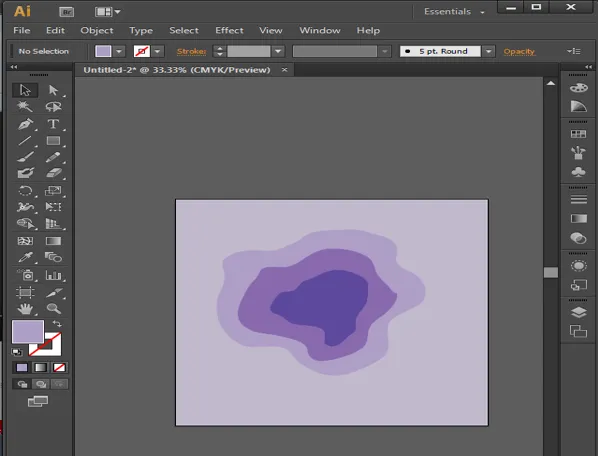
5. lépés: Ez a néhány beállítás a mély papírvágás hatásának eléréséhez azáltal, hogy a művészet részeit különböző elrendezésekbe helyezi. Válassza ki a legbelső réteget, és menjen az Objektumok menüpontra, menjen az Rendezés elemre, és válassza a Küldés vissza lehetőséget.
Tárgyak -> Rendezés -> Küldés vissza

6. lépés : Válassza ki a fennmaradó alkatrészek egyikét a másik után, és állítsa be azok elrendezését úgy, hogy egyenként elé kerüljenek.
Válassza ki az objektumot -> Rendezés -> Előtérbe

7. lépés: A legfontosabb lépés, amely életre kelti a munkát, az árnyék hozzáadása az alkatrészekhez. Jelölje ki a formatervezés mind a 3 elemét, majd kattintson az Effektusok elemre, lépjen a Styling elemre, és válassza az Árnyék csepp lehetőséget. Megnyílik az árnyék részletei ablak.
Hatások -> Stílus -> Drop Shadow
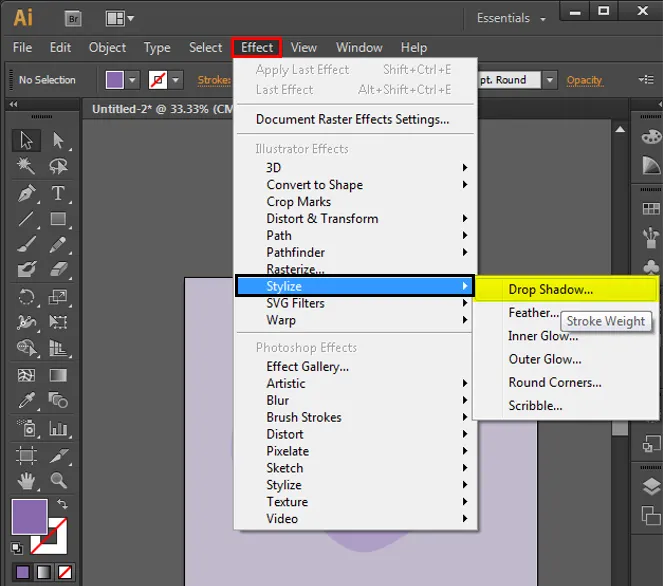
8. lépés: Konfigurálja a Drop Shadow részleteit az alábbiak szerint, amelyek szabványosak, szükség esetén megváltoztathatjuk az értékeket is a megjelenés, érzelem és igények alapján.

9. lépés: Vigye a rajztáblát az alkalmazás vagy a képernyő közepére, és ellenőrizze, hogy szükség van-e további ismétlésekre vagy változtatásokra. Ha minden rendben van, exportálhatjuk a fájlt képformátumokba, és elmenthetjük.
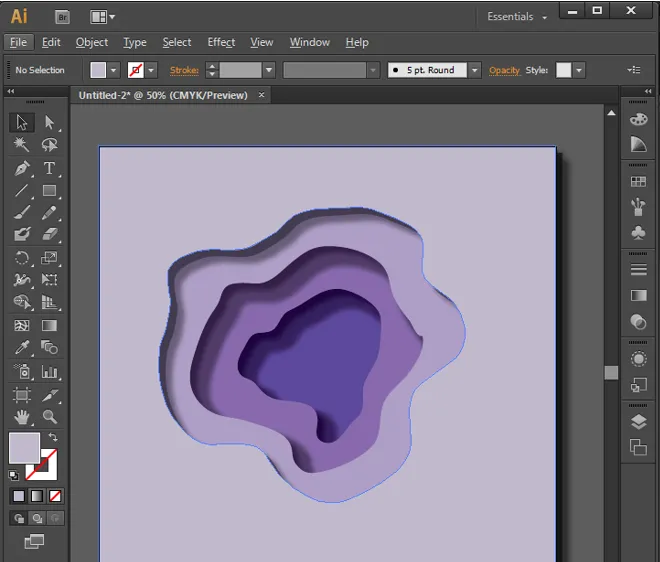
2. A vízvisszaverődés hatása
1. lépés: Nyissa meg az új táblát egy téglalap alakú alakzattal és hozzon létre azokat a tárgyakat, amelyeknek tükröződniük kell. Különböző formák és tárgyak felhasználásával készíthetjük a tükröződést. Készítsen szöveget alakzatok, toll, ecset és egyéb eszközök segítségével.
Megjegyzés: A szöveg visszatükröződhet, mivel a rögzítési pontok nullák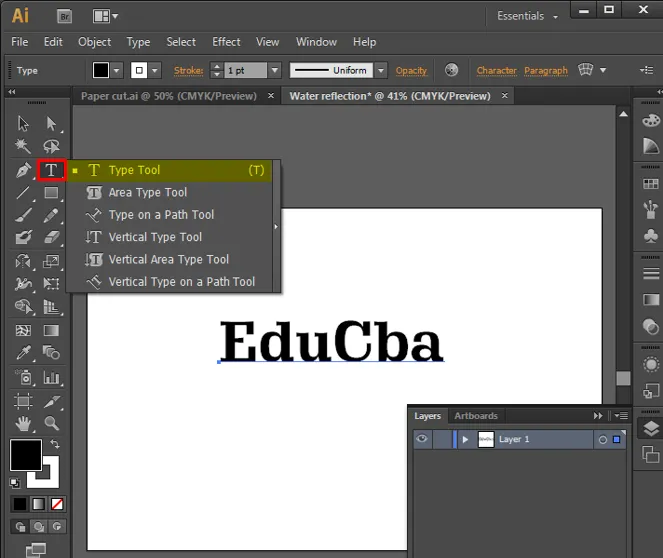
2. lépés: Válassza ki a létrehozott mintát, és kattintson a billentyűzeten az „O” gombra a visszaverődés engedélyezéséhez, tartsa lenyomva az Alt billentyűt, és válassza ki a rögzítési pontot, hogy tükrözze az objektumot a megfelelő irányba. Kattintson duplán az alább látható tükröző eszközre az ablakok megnyitásához az értékek konfigurálásához. Mivel a víz visszatükröződése természetesen megfigyelhető az alsó oldalon, ezért válassza az ablakban a Vízszintes lehetőséget, és kattintson a másolás elemre, hogy visszaverődő példányt hozzon létre.
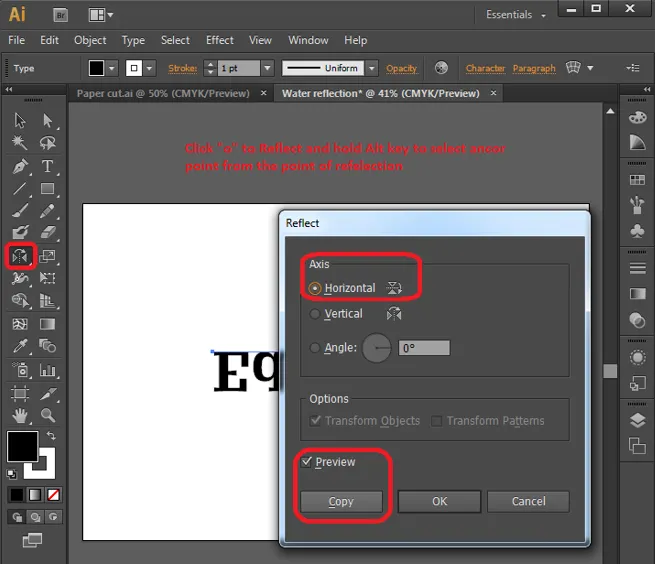
3. lépés: A reflexiós másolatkészletek létrejönnek, válassza ki a reflexió másolatot és kattintson a lefelé mutató nyíl gombra az eredeti és a visszavert tárgyak közötti rés létrehozásához.
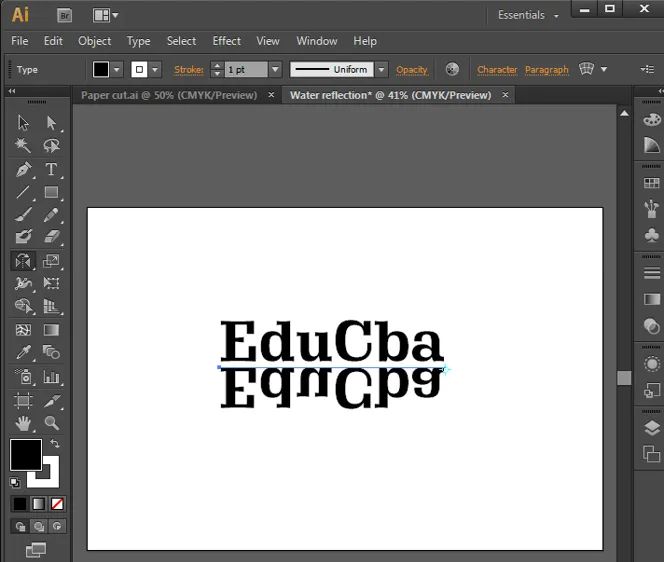
4. lépés: Válassza ki az összeset, és nyomja meg a Ctrl + G billentyűket az összes fájl csoportosításához. Nyomja meg a Shift + F7 vagy a windows -> igazítás gombot az igazítási lehetőségek megnyitásához.

Kattintson az igazítás az Artboard elemre, amely igazítja a tartalmat a vízszintes igazítási középpontba és a függőleges igazítási középpontba, hogy az összetevő keretet pontosan a keret közepére állítsa.
5. lépés: Válassza ki a kiválasztó eszközt, húzza és jelölje ki az összes összetevőt, majd kattintson a jobb gombbal, és válassza a csoport eltávolításának lehetőségeit. Ez elválasztja a kiválasztandó objektumokat.
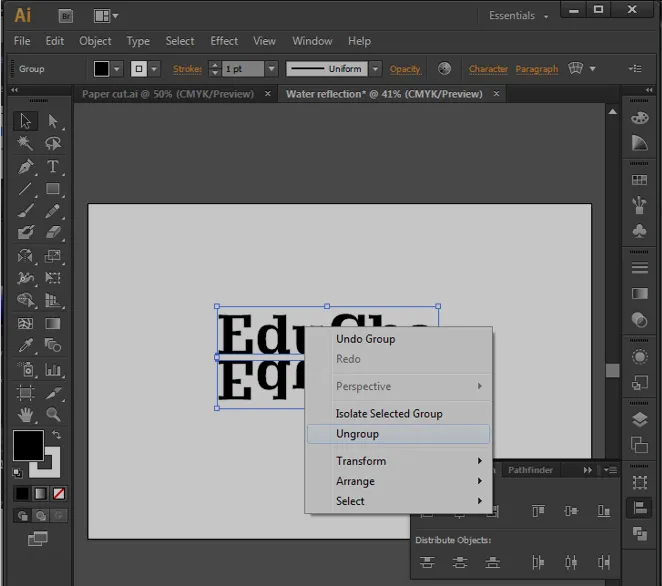
6. lépés: Kattintson duplán az eszköztáron a deformációs eszközre. Megnyílik a Wrap konfigurációs ablak, és megadja az átfedés beállítását megadott értékekkel, hogy létrejöjjön egy átlós warp eszköz.
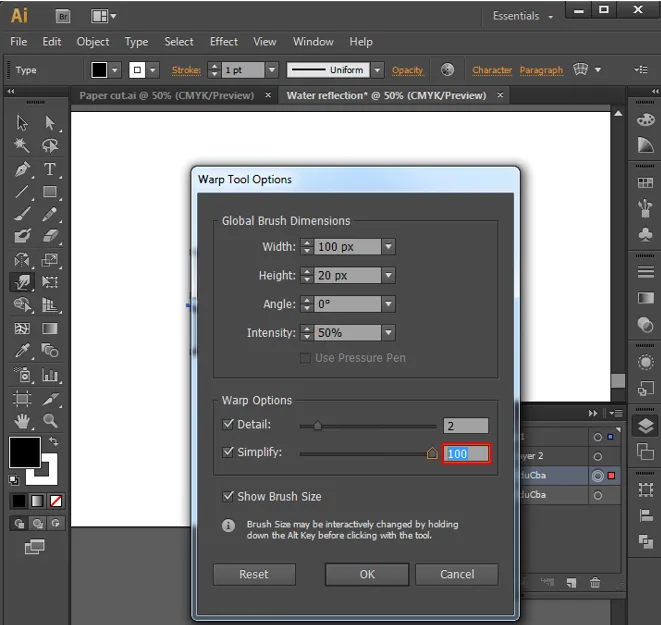
7. lépés: Válassza ki azt a tárgyat, amelyet hullámként kell létrehozni, és mozgassa rajta a láncszerszámot rajta, hogy létrehozzon hullámhatást a képen látható módon. Ismételje meg ezt minden objektumra.
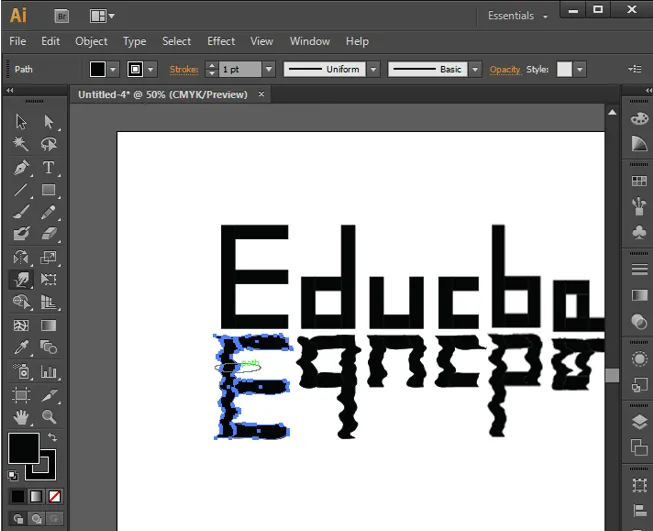
8. lépés: Miután befejeztük a láncfonalak mozgatását a rajzon, hozzáadhatunk és törölhetünk még néhány rögzítési pontot, ha a görbék részletezéséhez és alakításához szükségessé válik, és megismételjük a láncszerszám mozgatását az alak elérése érdekében. Végül kicsomagoljuk őket, amint az alább látható, vagy még jobb, a gyakorlat alapján. Ezzel hozzáadhatunk egy vízvisszaverődés hatást a tervezési tartalomhoz.
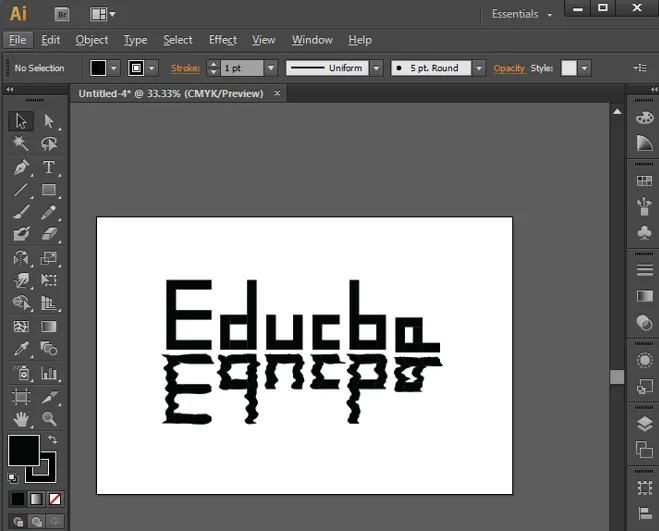
3. Line Art effektus
Ez a másik legegyszerűbb és legkönnyebb hatás.
1. lépés: Importálja vagy hozza létre az alakot, amelyet sorokba kell létrehozni, és hozzon létre egy új réteget a sorok nevével.
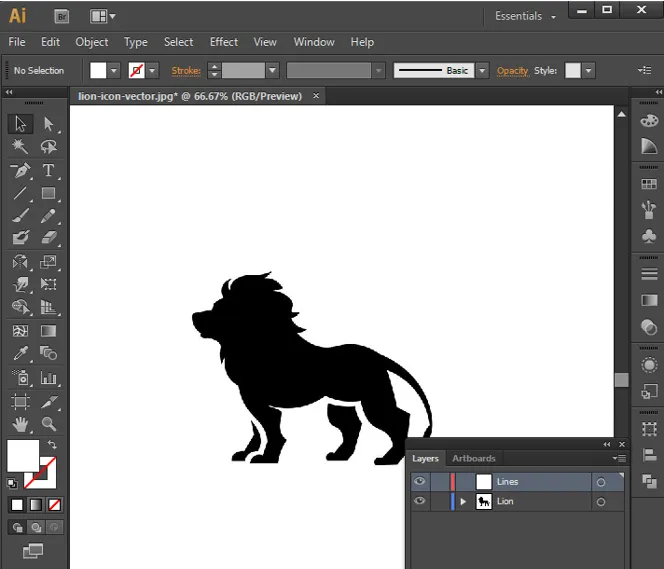
2. lépés: Válasszon vonalakat az eszköztárból, és húzzon 2 sort vonallal és konfigurációkkal, ha szükséges. Helyezze mind a terv elejére, mind a végére, az alább látható módon.
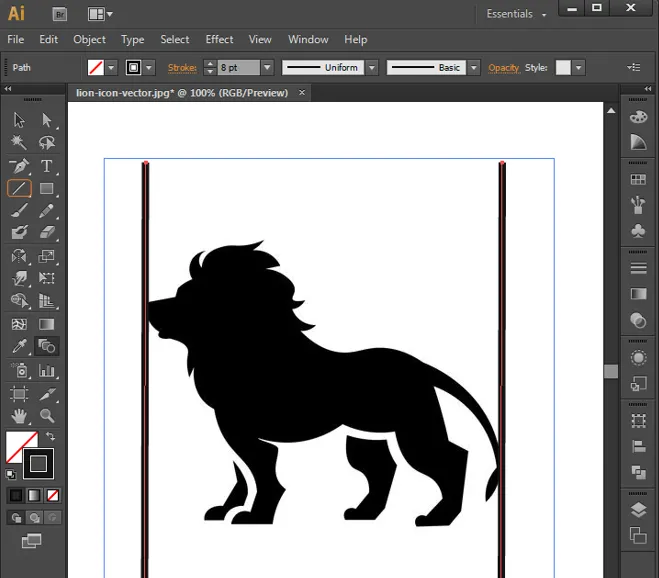
3. lépés: Válassza ki a keverési eszközt, majd válassza ki mindkét sort, majd kattintson az Enter gombra, hogy kitöltse a rést a közöttük lévő sorokkal.
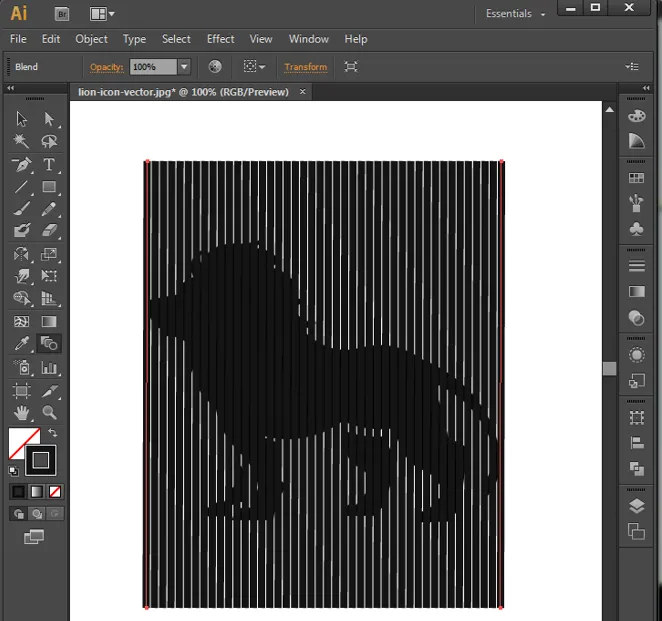
4. lépés: Kattintson duplán a Blend eszközre a Blend ablak opcióinak megnyitásához, állítsa be azt a beállítást, hogy a tátongás egységes maradjon.

5. lépés: Válassza ki a vonalak rétegét, menjen a menüsor Objektumok elemére, majd válassza a kibontás lehetőséget.
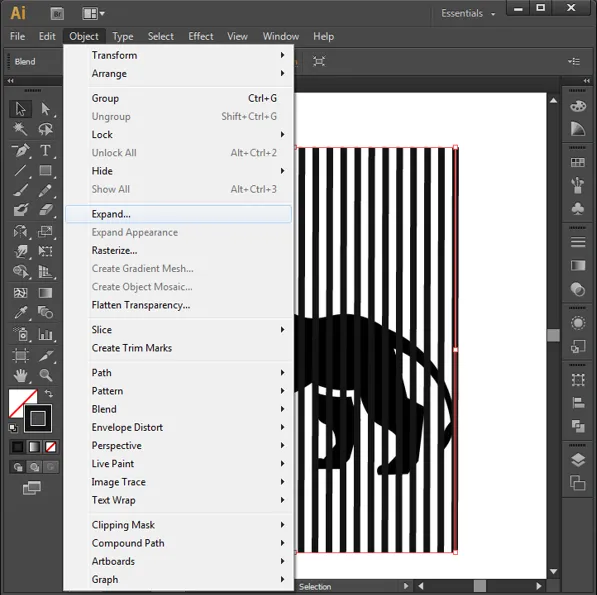
6. lépés: Az ablak kibővítése megnyitja az ablak beállításait, majd kattintson az OK gombra.
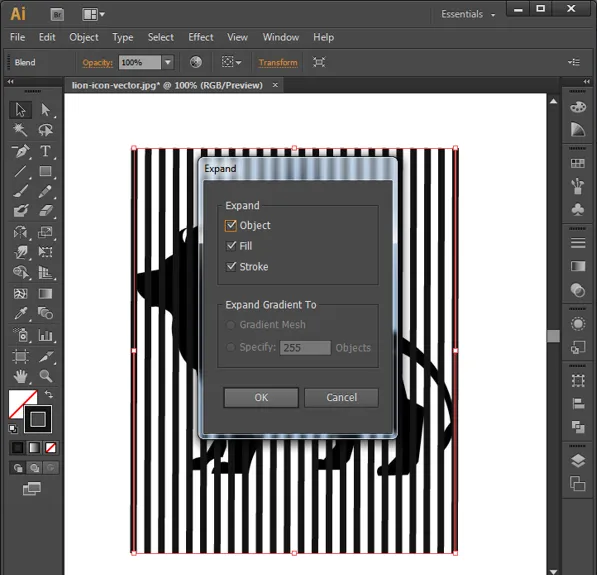
7. lépés: A soroknak és objektumoknak egyaránt különféle rétegekben kell lennie, amelyek ugyanazt a területet osztják.
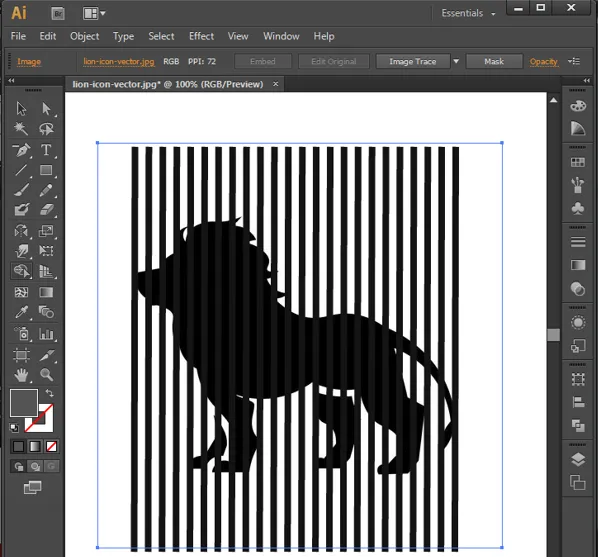
8. lépés: Kattintson az objektumrétegre (oroszlán), válassza ki a vonalakréteget, majd válassza az Éles építő eszköz eszközt, tartsa lenyomva a Shift + Alt billentyűket, és húzza a sarkot a vonalakra, amelyek nem az objektumon (oroszlán), amely automatikusan törlődik.

9. lépés: Távolítsa el az objektumréteget is, és most látható egy vonal, amely megmarad az objektum alakjában, és amelyet referenciaként használunk. Így kapjuk a vonalas művészet hatását az Illustrator-tól.

Következtetés
Láttuk, hogyan lehet néhány érdekes hatást létrehozni az Illustrator segítségével. Ez az eszköz gyors műalkotásokhoz, effektusokhoz és érdekes dolgokhoz készült, különféle szerepekkel rendelkező grafikusok számára, mint például a VFX, a webes tervezés, a művészetek, a papírszerkesztők, a magazinkészítők, a logókészítők, a brosúrakészítők és még sok más. Az eszközt meg kell érteni, és a kezdőknek elegendő gyakorlással kell rendelkezniük ahhoz, hogy hozzáigazítsák a felületet. Ezt az eszközt sok stúdióban használják, amelyek lehetőséget kínálnak a művészeti hallgatók számára, hogy munkába kerüljenek. Az Illustrator a legjobban sima, vektor-alapú eszközöket létrehozó eszköz az objektumokhoz. Ezen eszköz segítségével sok közelgő ikon és hangulatjel kerül kifejlesztésre.
Ajánlott cikkek
Ez egy útmutató az Effektusokhoz az Illustrator-ban. Itt tárgyaljuk, hogyan lehet különféle effektusokat létrehozni rétegek és különféle lehetőségek használatával az Illustrator programban. A következő cikkben további információkat is megnézhet -
- Adobe Photoshop eszközök
- Blur eszköz a Photoshop-ban
- Ceruza eszköz a Photoshop-ban
- Telepítse az Adobe Photoshop alkalmazást
- Legjobb Illustrator-bővítmények
- 3D effektusok utóhatásokban
- A 3D effektusok típusai az Illustrator-ban
- Telepítse az Adobe Creative Cloud alkalmazást
- Az ipari top 4 legjobb videószerkesztő szoftver
- VFX társaságok és szolgáltatások